歡迎使用畫面
說明當您載入 AppScan 時,可以從「歡迎使用畫面」取得的選項。
「歡迎使用畫面」會從「檢視」功能表開啟啟動畫面,並且簡化掃描設定程序。
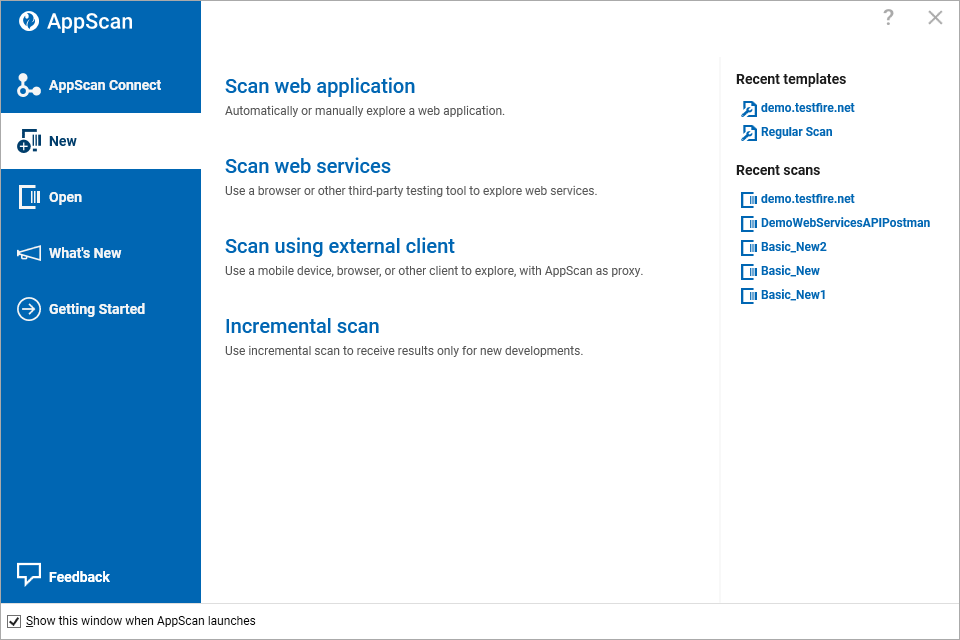
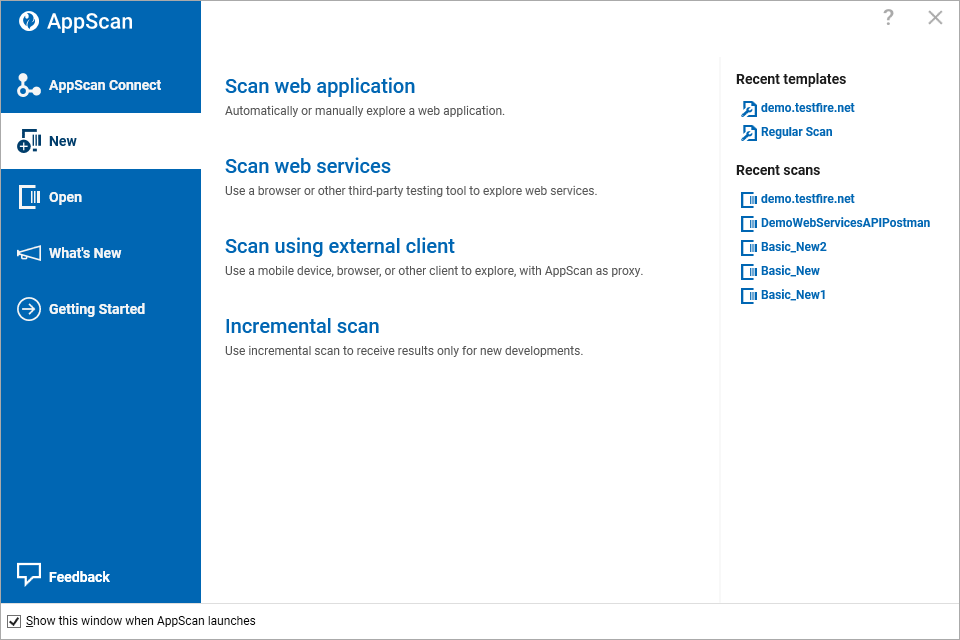
| Tab | 功能 |
|---|---|
| AppScan 連接 | 維護 AppScan on Cloud 與 AppScan Enterprise 的連線,以執行掃描或者上傳掃描範本或掃描結果。即使您關閉並且重新開啟 AppScan,階段作業之間仍會維持連線。
|
| 新建 | 針對您想要的掃描類型開啟「掃描配置精靈」。也可讓您載入已儲存的「最近的掃描範本」和「最近的掃描」。選項如下:
|
| 開啟 | 瀏覽並開啟您已儲存的掃描和掃描範本。 如果您與「AppScan 連接」進行連接,則您也可以開啟 AppScan Enterprise (ASE) 及 AppScan on Cloud (ASoC) 掃描,以編輯或使用 AppScan Standard。 請注意,當您這樣做時,掃描檔案會下載至 AppScan Standard 機器,而且將不會對原始應用程式中的來源掃描檔案進行您所做的變更。有下列限制:
|
| 新增功能 | 說明此版本的新功能。 |
| 入門 | 存取訓練影片以協助新的使用者開始使用。 |
